Google Calendar est un service de gestion du temps et de planification développé par Google en juillet 2009. L’entreprise l’a conçu pour le web et pour les applications mobiles pour les appareils Android et iOS. Google Agenda permet aux utilisateurs de créer et de modifier des événements à venir. Gardez à l’esprit qu’il n’est pas possible de partager des calendriers à partir de l’application Google Agenda.
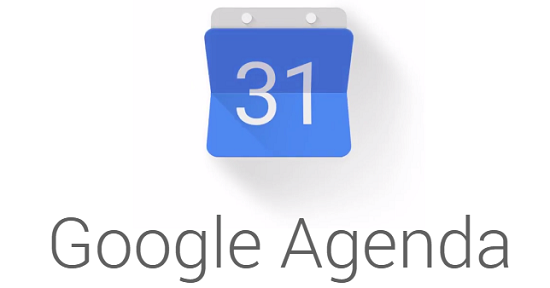
Les utilisateurs de Google Agenda peuvent partager un calendrier avec des personnes en particulier, des participants au sein de votre organisation ou des contacts inconnus. Dans ce guide pratique, nous vous expliquons comment partager un calendrier avec des personnes en particulier et avec le public.
Comment partager mon agenda Google avec des personnes en particulier
Pour partager un calendrier de Google Agenda avec des personnes spécifiques, procédez comme suit :
1. Ouvrez Google Agenda sur votre PC.
2. Trouvez la section « Mes calendriers » sur la gauche, cliquez sur la flèche vers le bas.
3. Survolez le calendrier que vous souhaitez partager et cliquez sur Plus, puis sur Paramètres et partage.
4. Sous « Partager avec des personnes spécifiques« , cliquez sur Ajouter des personnes.
5. Ajoutez l’adresse e-mail d’une personne ou un groupe en particulier. Utilisez le menu déroulant pour ajuster ses paramètres d’autorisation.
6. Cliquez sur Envoyer.
7. Le destinataire devra cliquer sur le lien envoyé pour ajouter le calendrier à sa liste.
Pour partager un calendrier dont vous n’êtes pas le propriétaire, vous devez demander à ce dernier de vous accorder l’autorisation « Apporter des modifications et gérer le partage« .
Comment partager mon agenda Google en mode public
Pour partager un calendrier de Google Agenda en mode public, procédez comme suit :
1. Ouvrez Google Agenda sur votre PC.
2. Trouvez la section « Mes calendriers » sur la gauche, cliquez sur la flèche vers le bas.
3. Survolez ensuite le calendrier que vous souhaitez partager et cliquez sur Plus, puis sur Paramètres et Partage.
4. Sous « Autorisations d’accès« , sélectionnez « Rendre disponible publiquement« .
5. À côté de « Rendre disponible publiquement », choisissez le niveau d’accès que vous souhaitez accorder dans le menu déroulant.
Google Agenda permet aux utilisateurs de planifier des réunions et des événements. Ils peuvent également recevoir des rappels concernant les activités à venir et garder un œil sur ce qui se passe.






